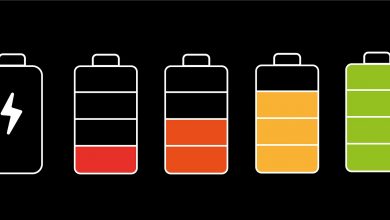Telefonda Gizli Albüm Nasıl Yapılır? Android ve IOS Fotoğraf Gizleme
İçindekiler tablosu

Telefonda gizli albüm nasıl yapılır? Gizli albüm özelliği sayesinde IOS ve Android sürümü fark etmeksizin. Galeriden programsız fotoğraf gizleme yapabilirsiniz.
Android ve IOS sürümleri için fotoğraf gizleme son güncellemeler ile sistem içinde hali hazırda entegre edildi. Geçmişte, fotoğraf ve video gizleme özelliklerine erişebilmek için üçüncü parti yazılımlardan destek alınıyordu ancak bu durum, pek çok sızıntıya sebep oldu.
Yaşanan sızıntılardan sonra IOS ve Android, aldıkları güncellemeler ile dahil şekilde fotoğraf ve video gizleme özelliğine sahip oldular. Ek bir şifreleme kullanabileceğiniz gibi gizli albümleri yüz tanıma, parmak izi okuma gibi özellikler ile de açabilirsiniz.
Telefonda Gizli Albüm Nasıl Yapılır? IOS Sürümü için Adım Adım Gizli Albüm Oluşturma
IOS sürümü için gizli albüm oluşturabilmek için IOS 14 güncellemesini almış olan bir cihaza sahip olmanız gerekmekte. IOS 14 güncellemesi ile birlikte galeriye eklenen gizli albüm özelliğini kullanarak fotoğraflarınızı ve videolarınızı ana galeri bölümünden ve dosyalar bölümünden kolaylıkla gizleyebilirsiniz.
IOS 14 sürümünden daha yüksek ve güncel bir galeri uygulamasına sahipseniz işte izlemeniz gereken adımlar;
- Ana ekranınızdaki Ayarlar bölümüne girin ve açılan sayfada en aşağıya kaydırmaya başlayın,
- Fotoğraflar bölümünü bulun ve “Fotoğraflar” uygulamasının üzerine tıklayın,
- Açılan pencereden “Gizli albüm” bölümündeki tikin kapalı olması durumunda tiki aktif hâle getirin ve ayarlar bölümünden çıkın.
- Güncel IOS Galeri uygulamasını açın, fotoğraflarınızın üzerine basılı tutun ya da gizlemek istediğiniz fotoğrafı açın ve genelde sağ alt kısımda çıkan “paylaş” simgesine tıklayın,
- Paylaşma araçlarının açıldığı ekranda aşağıya inerek “Gizli albüm” seçeneğini bulun ve üzerine tıklayın.
Fotoğrafları ve videoları gizli albüme almak işte bu kadar kolay. Gizli albüme geçiş sonrasında fotoğrafların ana galerinizde görünmesi durumunda ana galerinizden fotoğraf ve videoları silebilirsiniz. Gizli albümler bölümünde depolanmaya devam edecektir.
Ayrıca, dilerseniz Ayarlar > Fotoğraflar > Gizli Albüm bölümündeki tiki kapatarak fotoğraflar uygulamasında gizli albüm bölümünün görülmesini engelleyebilirsiniz.
IOS Gizli Albümden Fotoğraf Nasıl Çıkartılır? Gizli Albüm Özelliği Nasıl Kapatılır
Telefonda gizli albüm nasıl yapılır adımlarını izleyerek gerçekleştirdiğiniz aşamalardan sonra gizli albüm özelliğini kapatmak veya fotoğraf, videoları ana galeriye almak isteyebilirsiniz. Bunun için izlemeniz gereken adımlar şu şekilde;
- Ayarlar > Fotoğraflar > Gizli albüm seçeneğine gelip kapalı olan tiki aktif hâle getirin,
- Fotoğraflar uygulamasını açın ve albümler sekmesine gelin,
- Albümler sekmesi altında bulunan gizli albümler seçeneğine tıklayın,
- Doğrulama aşamasını geçin ve fotoğraflara ulaşın,
- Gizli listesinden silmek veya çıkartmak istediğiniz fotoğrafları seçin, sağ üstte çıkan seçeneklerden “Galeride göster” seçeneğini seçin veya “Gizli albümden sil” seçeneğini seçin.
İşlemler bu kadar basit. Gizli albüm bölümünde ekran görüntüsü alarak fotoğraflarınızı normal galeri bölümüne çıkartmayacağınızı da belirmekte fayda var.
Android Sürümü İçin Adım Adım Gizli Albüm Oluşturma Nasıl Yapılır?
Telefonda gizli albüm nasıl yapılır? Sorusunda en az IOS kadar Android sürümü de aranmakta. Peki, Android sürümünde ekstra bir uygulama yüklemeden fotoğraf ve video gizleme nasıl yapılır?
Öncelikle, galeri sistemi olarak Google Fotoğrafların kullanılması gerekmekte. Google Fotoğraflar uygulamasının son sürümünün yüklü olması durumunda adımları izleyerek fotoğraf gizleme işlemlerini yapabilirsiniz;
- Fotoğraflar uygulamasının sağ altında bulunan “Kitaplık” bölümüne girin hemen ardından “Yardımcı uygulamalar” adı altındaki kilitli klasör bölümüne girin ve şifrenizi girin,
- Açılan ekrandan yeni klasör oluşturma seçeneğini seçin. Yedekleme seçeneklerinin sorulduğu aşamada isterseniz yedeklemeleri açarak gizli fotoğraflarınızın Google Fotoğraflar üzerinden yedeklenmesini de sağlayabilirsiniz.
Gizli klasör oluşturma işleminden sonra fotoğraf ve videolarınızı seçerek gizli klasöre taşımanız gerekmekte. Bunun için izlenmesi gereken adımlar ise;
- Fotoğraflar uygulamasını açın ve ana galeride gizlemek istediğiniz fotoğraf ve videoları bulun,
- Gizlemek istediğiniz fotoğraf ve videoları seçin,
- Seçim sonrasında sağ üst kısımda çıkan üç nokta seçeneğine dokunun,
- “Gizli klasöre taşı” seçeneğini bulun ve üzerine tıklayın.
Taşıma işlemi anında gerçekleşerek ana galerinizden fotoğraf ve videolar silinecektir. Silinmemesi durumunda dilerseniz. Kütüphane bölümünden gizli klasör bölümüne girip kontrol edebilir, orada yer aldıklarını gördükten sonra ana galeriden fotoğraf ve videoları silebilirsiniz.
Android Fotoğraflar Uygulamasında Gizli Klasör Nasıl Silinir?
Telefonda gizli albüm nasıl yapılır aşamalarını tamamlayarak gizli albüm oluşturma işleminden sonra. Gizli albümü tamamen silmek isteyebilirsiniz. Tamamen silme işlemleri sırasında gizli albümü kütüphane bölümünden silmeniz de en doğrusu olacaktır.
İşte, adım adım Android gizli albüm bölümünü silmek;
- Fotoğraflar uygulamasını açın ve genelde sağ alt bölümde yer alan “Kütüphane” seçeneğine dokunun,
- Karşınıza çıkan “Yardımcı uygulamalar” bölümünden gizli albüm seçeneğine tıklayın,
- Kimlik doğrulama işlemlerini tamamlayın ve gizli albümleri açın,
- Sağ üst kısımda yer alan üç noktaya tıklayın ve “Gizli albümü sil” seçeneğini seçin.
Gizli albümü silmeden önce fotoğraf ve videolarınızı ana galeri bölümüne çıkartmak istiyorsanız izlemeniz gereken adımlar şu şekilde;
- Gizli albümünüzü açın,
- Çıkartmak istediğiniz fotoğraf ve videoları seçin,
- Sağ üst kısımda çıkacak olan üç noktaya tıklayın,
- Gizli albümden çıkart veya Galeriye taşı bölümüne tıklayın.
İşlemler bu kadar basit. Bu aşamadan sonra fotoğraflarınız ana galeri bölümüne taşınacaktır.
Android Fotoğraflar Kilitli Albüm Seçeneği Yok Nerede
Normal şartlar altında kilitli klasör bölümüne erişebilmek için Fotoğraflar > Kitaplık > Yardımcı uygulamalar ve Kilitli klasör seçeneğinin seçilmesi gerekiyor. Söz konusu bölümde kilitli klasör seçeneğinin olmamasındaki temel nedenler şunlar olabilir;
- Telefonunuzda ekran kilidi seçenekleri mevcut olmayabilir,
- Eski bir fotoğraflar uygulaması kullanıyor olabilirsiniz,
- Cihaz Android sürümünüz desteklemiyor olabilir.
Ancak nedenler genelde birinci aşamada yer alan ekran şifresi özelliğinin olmamasından kaynaklanıyor olabilir.